使用kon-boot绕过win10或其他版本密码
Posted GSWWJM
tags:
篇首语:本文由小常识网(cha138.com)小编为大家整理,主要介绍了使用kon-boot绕过win10或其他版本密码相关的知识,希望对你有一定的参考价值。
https://www.cnblogs.com/shenjieblog/p/5152608.html
https://www.cnblogs.com/shenjieblog/p/5152608.html
win7绕过密码,不用说了
win10绕过密码,有点费劲,似乎没那么简单
方法一:
1.工具:
kon-boot2.7
2.下载地址:
http://www.opdown.com/soft/118537.html
http://www.pc6.com/softview/SoftView_401270.html
说明:kon-boot2.7据说是最后一个免费版本。但是下载文件中的安装制作工具要提示输入购买后的email地址,才可以制作。是收费版本
如图:所以不能使用这个konbootinstall.exe来制作启动盘
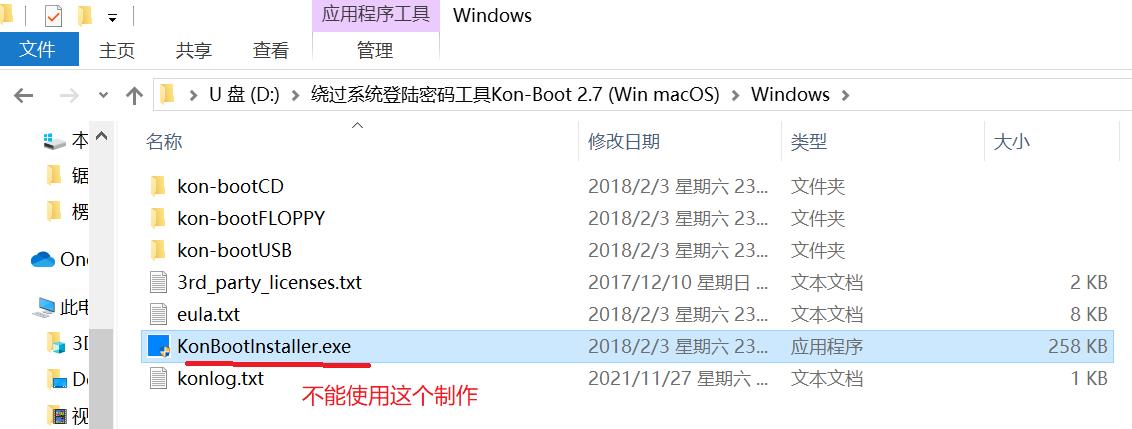
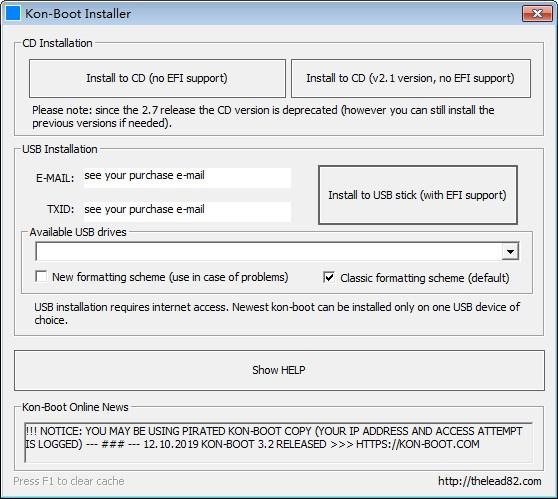
所以。一般使用u盘制作出来的都是kon-boot2.5的版本,已经支持win10。不过只支持win10的本地账户,win10的网络账户(也就是微软账户,需要通过其他的方法绕过)。
2.5版本以下的老版本在网上有很多的资源,但是2.5的在网上却不好找,我找了很久找到一个资源。里面却是有问题的,安装不了,安装的时候弹出各种错误,可能缺少某些东西,然后我自己后来找到了一个kon-boot v2.52in1的。所谓的2in1就是说适用与windows和Mac两种操作系统,是不是很爽。
网上有很多介绍,有的是错误的,让自己折腾了很久也不行,走了很多弯弯路。
需要注意的是,kon-boot有时候一次不会成功,多试几次就可以。
kon-boot支持的系统:
看看上面官网的文档中其实有介绍,我要特别说明的是,根据官方的文档来看,对于最新的2.5版本,win7的32位和64位都是支持的,win8/8.1的32位和64位,本地账户和在线账户(微软账户)都是支持的,而win10现目前只支持本地账户,不支持对于在线账户的绕过,不过可以通过增加一个管理员账户的方法来进入win10系统。
如下图:
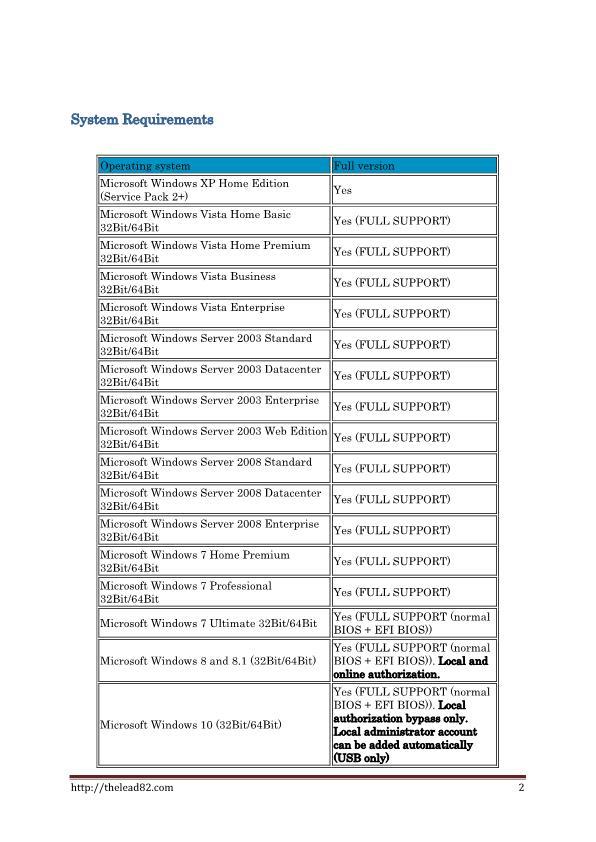
不过要注意的是:kon-boot不是对于所有的电脑都支持的,有可能因为主板或者其他的各种原因无法正常使用。
kon-boot绕过密码的方法使用时注意的其他重要事项:
1.说说win7,开机的时候进去kon-boot直接绕过,这个是最常见的使用方法,win8/8.1的本地账户也是使用同样的方法,不过要注意的是,我最开始使用kon-boot的时候绕过系统密码,然后进入到输入密码的那个界面,我看见怎么还提示我输入密码,于是我以为没有绕过,相信很多同学可能会犯跟我同样的错误,其实已经是绕过了,使用kon-boot之后在输入密码的那个界面你只需要按一下回车键或者随便输入一些什么东西就可以了,不过这个是对于一般的系统来说。而对于win8/8.1的网络账户的绕过我一开始也是犯了很多的错误。网络账户绕过的时候进入kon-boot,然后一直到输入密码的那个界面,我最开始的时候直接按回车键,但是不能绕过,于是我以为不支持网络账户,在我就要放弃的时候,我随便输入了一些东西,居然还绕过了。所以结论就是一般系统的本地账户的绕过是直接回车或者随便输入什么东西即可,但是win8/8.1的网络账户的绕过是需要输入一些东西再回车才行,直接回车是不行的。
2.再来说说win10,经测试,win10的本地账户是可以直接绕过的。但是在线账户不能绕过,不管是在密码的界面直接回车还是输入什么东西都不支持,因为官方的文档也说明了是不支持win10在线账户的绕过的,但是我在无忧论坛上听过有人说可以绕过,于是我又FQ找了很多文章看,找了很久终于找到了方法,其实在线账户是不能绕过的没错,不过是可以通过创建一个管理员账户来进入系统的,在官方的文档中其实也有说明,我说过我最开始找的kon-bootv2.5版本是有问题的,安装的时候各种错误提示,后来找到一个官方的二合一版本。文件夹中的内容如下:
3…kon-boot启动U盘,如下图:
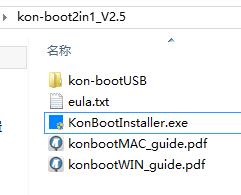
然后上图中kon-bootUSB文件夹中的内容如下:
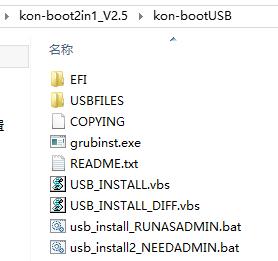
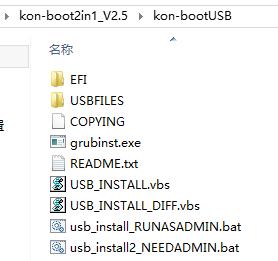
然后上图中USBFILES文件夹中的内容如下:
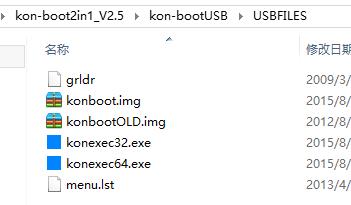
图中有kon-boot2.5新版本,kon-boot的2.1老版本。然后两个exe文件是用来自动检测你的操作系统从而给出相应的解决方案。
kon-boot启动U盘的制作;
插上U盘,然后右击下图中的文件
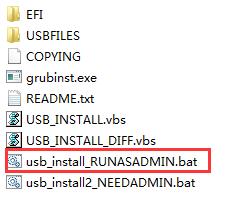
以管理员的方式运行这个批处理文件,然后会弹出
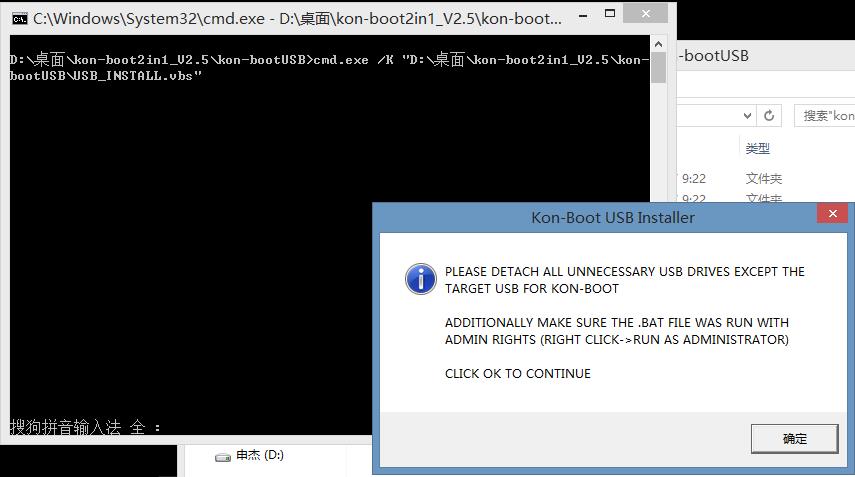
确定,然后会弹出
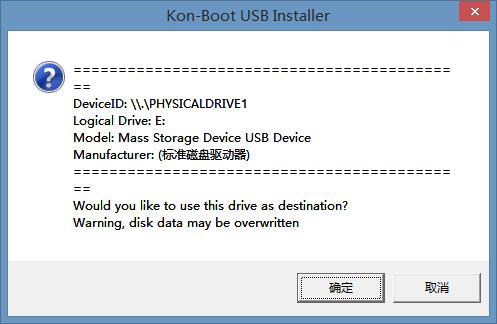
确定即可。
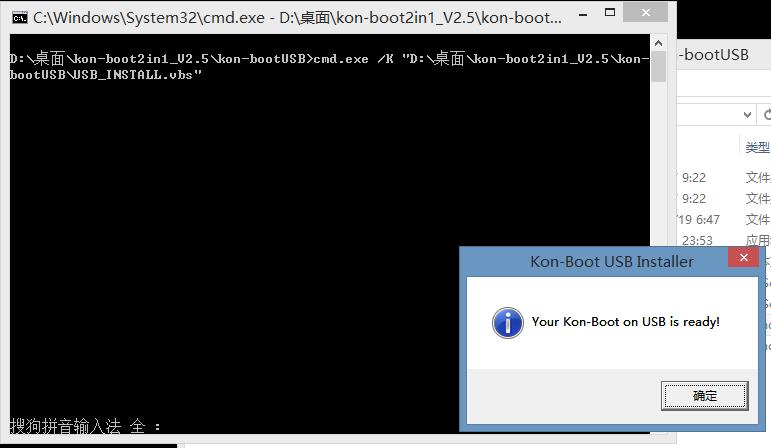
这样就制作成功了。
然后你会看见你的U盘里面有下面这些文件
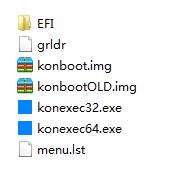
设置U盘启动
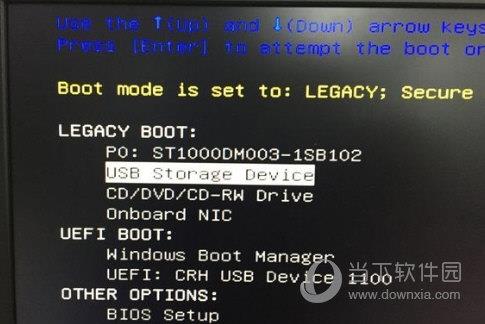 到下一个界面:
到下一个界面:
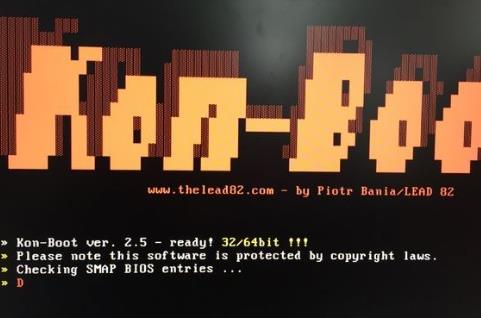
选择第一个:
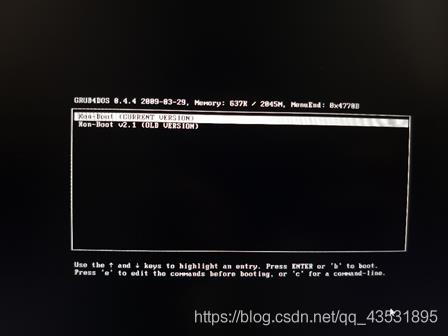
注意:
1.如果你的pc为双硬盘双系统,可能不会出现上面的界面,甚至放弃启动。搁置在黑屏光标闪动状态。尽管你已经设置U盘为第一个启动项。貌似对双硬盘和双系统支持不够。或者是不支持。
1.如果你的硬盘是非uefi方式启动系统的,kon-boot2.5在启动时可能会有错误或警告提示:
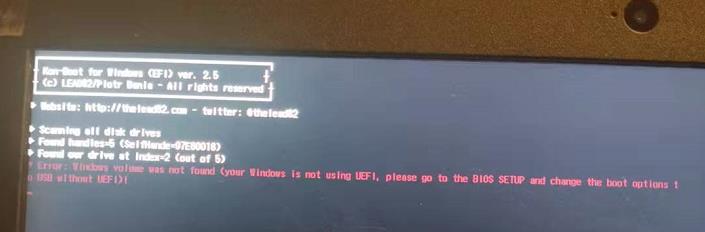
不要紧,按enter键稍等几分钟,就可以正常进入上面选择菜单界面了。
注意:个别电脑需要进入Bios关掉Secure Boot功能。这款软件最新版是需要付费的,本文的安装方法只能安装kon-boot2.5版本,2.5版本目前不支持Windows10 在线登陆用户。
2.UEFI启动项:
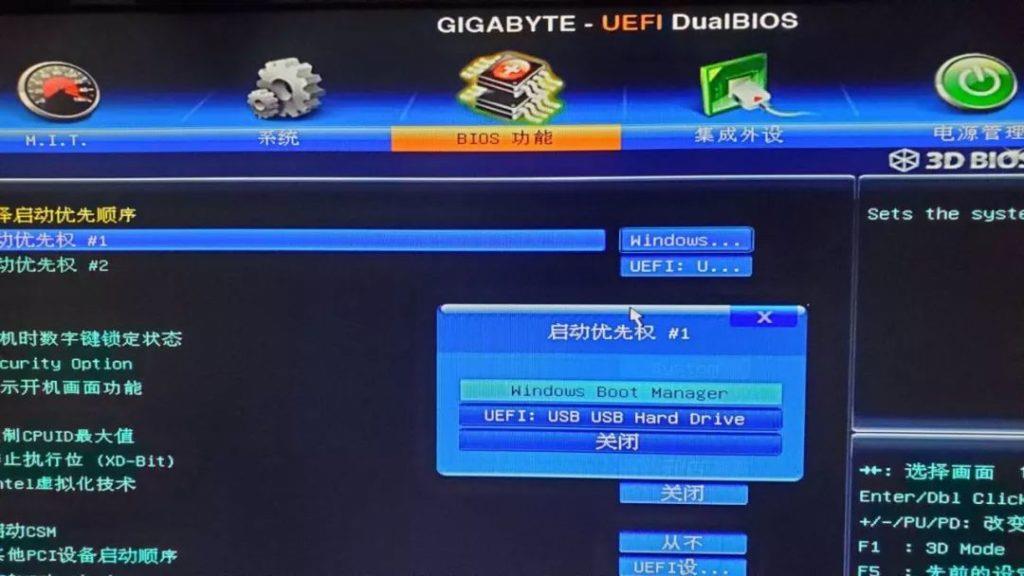
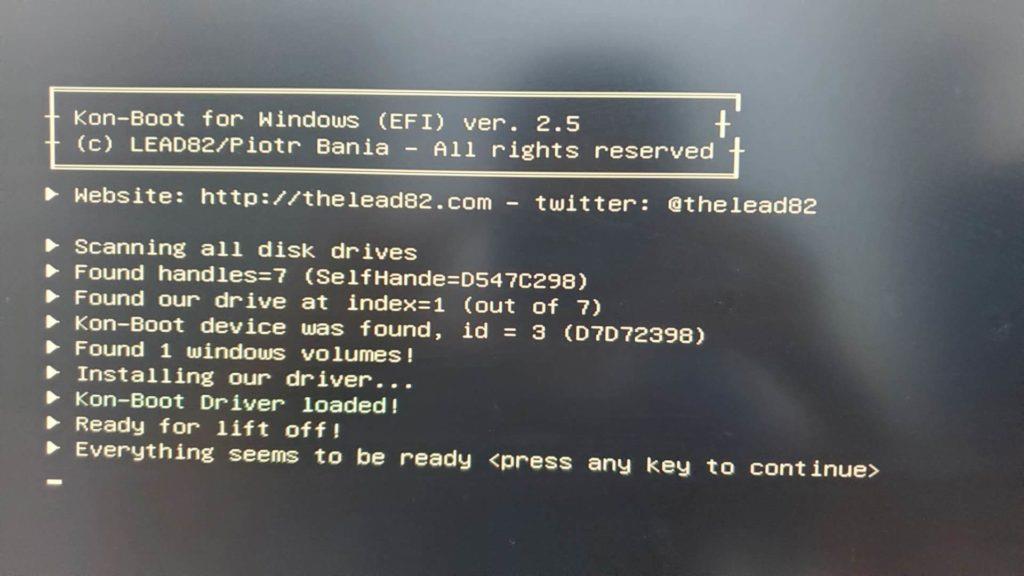
注意:个别电脑需要进入BIOS关掉Secure Boot功能。这款软件最新版是需要付费的,本文的安装方法只能安装kon-boot2.5版本,2.5版本目前不支持Windows10 在线登陆用户。
据官网介绍说这是世界上第一个支持Windows10在线密码绕过功能!(仅商业版和UEFI)有空可以试试
制作好U盘之后进入kon-boot之后一直到输入密码的那个界面,然后会自动检测你的操作系统,比如我的系统是win8.1操作系统,然后在这个界面过一会会自动弹出绕过方案。如下:
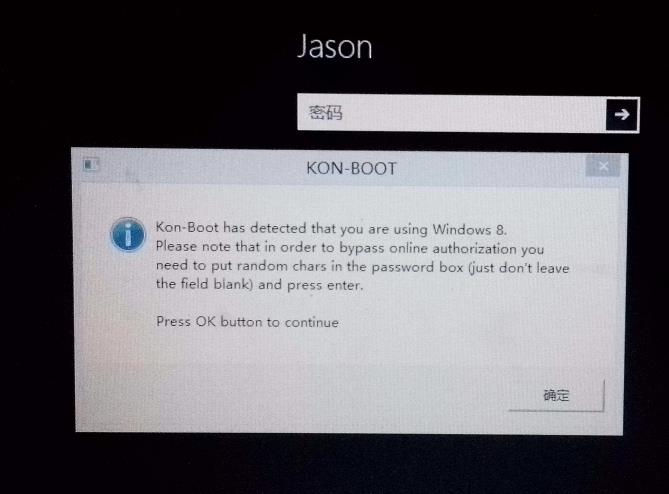
上面的提示就是说”已经检测到你的系统是win8,可以直接回车或者随便输入一些东西即可进入系统“,和我之前的测试是一模一样的。
然后如果你的系统是win10的话,在那个输入密码的界面会自动弹出下面的提示
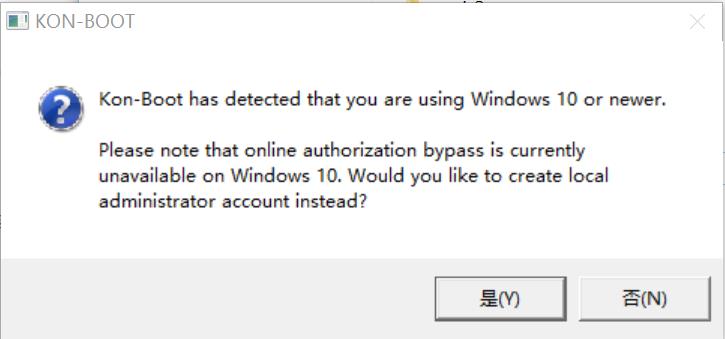
这个意思就是说”已经检测到你使用的系统是win10,kon-bootv2.5暂不支持win10网络账户的绕过,你可以通过创建一个新的管理员账户来进入这个系统“,此时,如果系统是本地账户的话可以直接回车进入,但是如果是在线账户的话就不能直接回车进入系统,而是会自动弹出一个命令提示符,然后在这个命令提示符中输入创建新用户的命令(net user /add 【用户名】)即可。

注意:
有一个新的新的创建新用户的方法,就是比如说如果我们使用的是深度隐藏来制作的U盘启动盘,那么这个东西konexec32.exe和konexec64exe就不会起作用,kon-boot不会识别隐藏分区中的konexec32.exe和konexec64exe从而不会弹出下图中窗口:
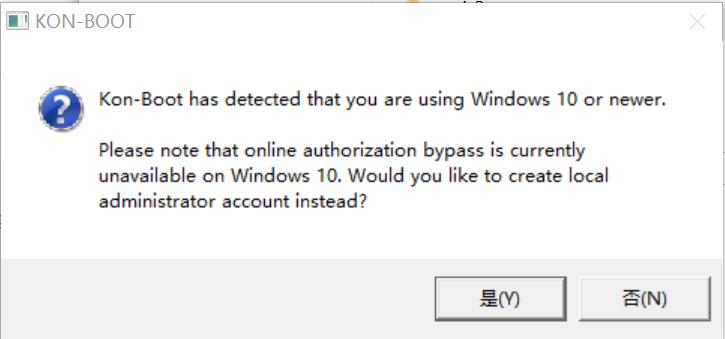
这个界面来给出解决方案,从而也就不会弹出那个命令提示符来创建新用户,不过可以通过按5次shift键来打开那个命令提示符,**不过注意正常的时候,也就是不使用kon-boot的时候按5次shift键是会启用粘滞键而不会弹出命令提示符的,**如下:
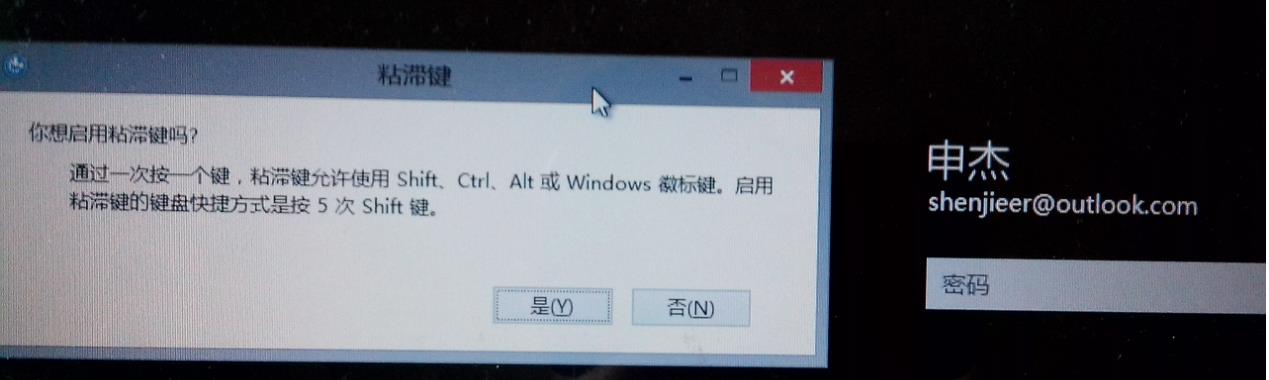
只有在使用kon-boot进入输入密码的那个界面按5次shift键才会正常调用命令提示符而不是粘滞键。从而按照视频中的输入创建新的管理员用户来进入系统。
所以也就是说,konexec32.exe和konexec64exe这个东西并不是必须要的,如果你喜欢深度隐藏你制作的U盘启动盘,那么可以通过按5次shift键来启用命令提示符来创建新用户绕过系统。效果是一样的,这个方法在老版本中都是有的。所以不止是适用与win10,还适用于低版本的一些系统都是可以的,不过创建新用户的软件还有很多,不只kon-boot这一个。
再次强调,kon-boot有时候一次不会成功,再加上我们使用的是隐藏方式写入,所以有时候不会弹出提示框,也不能使用5次shift键,这个是正常的,多试几次就可以了。
最后,给出kon-bootv2.5的下载链接(2016.1.24更新链接):http://www.pc6.com/softview/SoftView_401270.html(如果链接失效请留言,或者留下你的邮箱)
【说明】:我提供的这个不是原来的镜像,是我自己提取出来的,因为大家都习惯iso的格式,然后我提取的这个是针对USB的,CD和软盘大家都不需要,然后是对于windows和mac都可以绕过的,是付费版 ,大家可以放心使用。
补充:
可以使用下面这个:
http://www.pc6.com/softview/SoftView_401270.html
之前说过网上流传的那个版本的出处:
不建议使用下面这个:
http://www.0daydown.com/08/131846.html
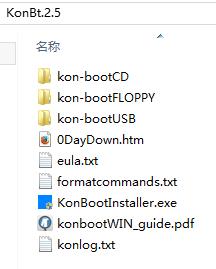
是有问题的,安装的时候出现错误:
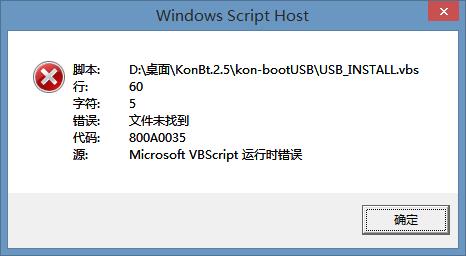
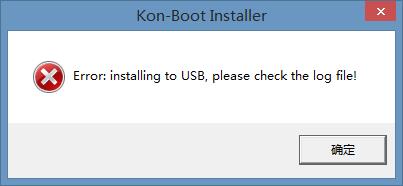
或者是其他的一些什么错误。
然后我就打开log file查看:
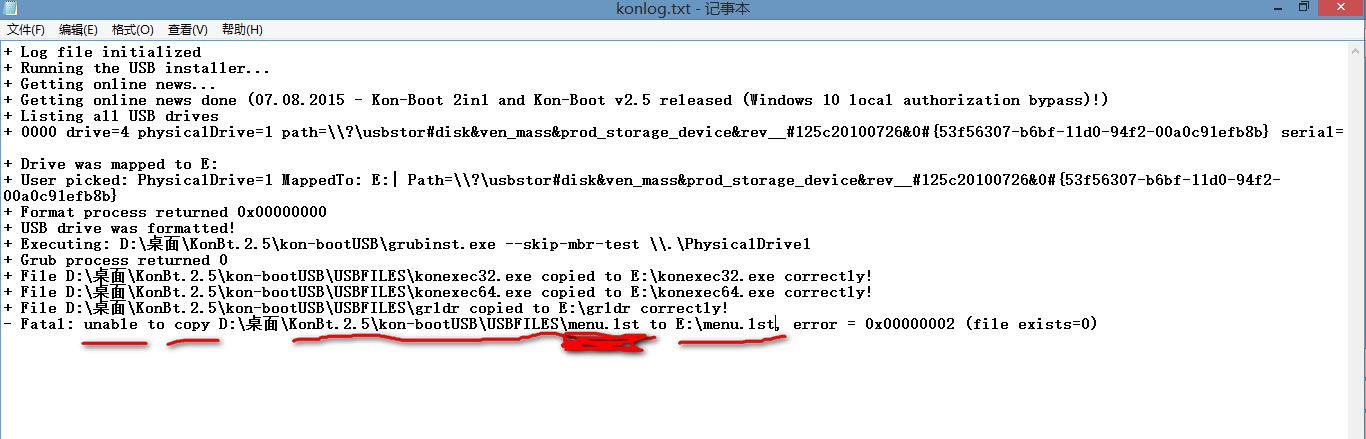
看了看安装包的相应路径:
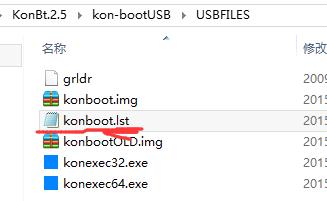
却没发现日志中所说的那个menu.lst。只有一个konboot.lst。于是我就将konboot.lst改成了menu.lst,然后重新安装了一次,成功了。不过对于USB是能用,对于CD和软盘还是会出现下面的错误:
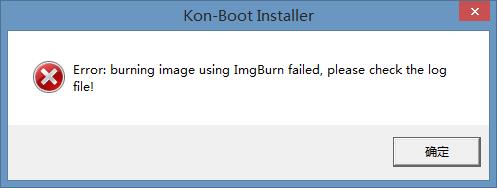
过没关系,CD和软盘现在没什么人用了。
说一下区别:网上流传的这个版本是for windows的,并不能绕过mac的,而我前面提供的这个iso文件是支持mac和windows双系统的,是付费版的。
konboot貌似对于一些双系统或双硬盘没有作用,kon-boot2.5在个别双硬盘下直接放弃启动。
方法二:
破解windows10开机登录密码
首先再登录界面中,连按5次shift键,或者点击右下角倒数第三个图标,然后点击第二个按钮(打开粘滞键)
按住shift不松,然后用鼠标点击重启电脑
若出现只有关机的图标,则说明是’盗版‘win10
正版‘win10
有重置用户的图标,点击即可
有是否清空文件之分,重置肯定会把用户本来设置的信息全部初始化,但文件建议选择不重置
非正版’win10
1、使用u盘破解
不再多说
2.、强制清空
使用’非正版‘win10 1.中所说的启动u盘
虽然上面的启动u盘中都有了重置密码的方法,但是特殊情况是改不了密码的,毕竟还是直接改文件更直接些~~~
把u盘插入电脑
启动电脑,进入bios界面,设置u盘为启动项(各个电脑的bios设置都不一样,这个就不说了,网上搜对应电脑型号就行)
以重新安装电脑操作系统的步骤进入
进入电脑的C:\\Windows\\System32\\config文件下
其中有一个名为‘SAM’的文件,这个文件就是存放管理员用户的密码文件
用一个没有设置密码的win10电脑,把这个文件拷贝下来,复制覆盖掉原来的即可
改回电脑正常启动
密码没有了吧
————————————————
注意:
1。不同的启动u盘所显示的SAM文件不一样,最好把在C:\\Windows\\System32\\config下的所有带有SAM的文件全部重新覆盖
2。在这个C:\\Windows\\System32\\config\\RegBack文件下的SAM是你原始的用户密码,如果你记得的话,用这个去覆盖也可以。
以上是关于使用kon-boot绕过win10或其他版本密码的主要内容,如果未能解决你的问题,请参考以下文章
win7访问其他Win7共享提示登录失败:未知的用户名或密码错误
win10电脑开机绕过密码自动登录,微软官方提供修改注册表跳过登录设置方法
win10电脑开机绕过密码自动登录,微软官方提供修改注册表跳过登录设置方法